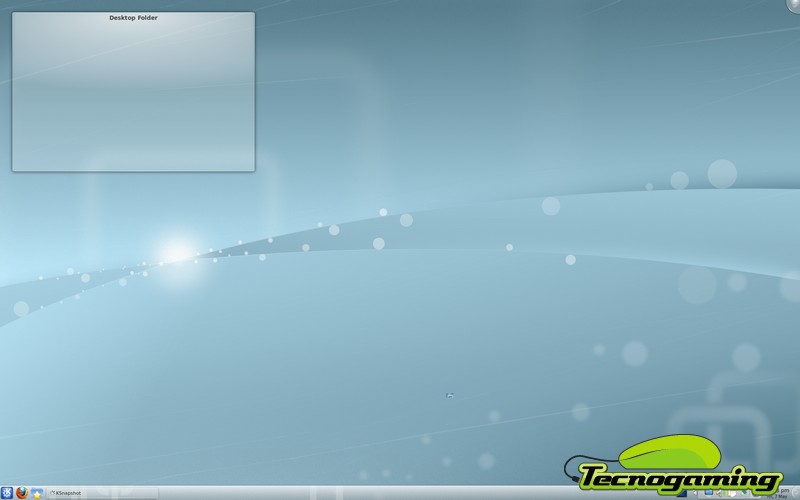
El Kubuntu ya está aqui, veamos que es lo nuevo y lo mejorado en esta variación de Ubuntu con KDE4, que a pesar de no recibir la primera plana como su hermano mayor, lleva características muy interesantes.
Antes de comenzar el review, les comento que debido a que tanto Ubuntu como Kubuntu poseen el mismo sistema de instalación, no voy a repetir todos los pasos y mostrarles todas las imagenes, puesto que es redundante, para eso les pido que vean directamente la parte de «Instalación» en el review del ubuntu anteriormente publicado.
El Kubuntu es específicamente un Ubuntu con la interface gráfica del KDE, para ser precisos el KDE4.3 final, la diferencia principal entre el GNOME del ubuntu y el KDE 4 es el estilo, la configurabilidad y las distintas características que hacen al KDE tan pecualiar, un comentario que hace mucha gente en el mundo Linux es la gran similitud que hay entre el KDE y el Windows, este comentario que le llevo al KDE esta fama ocurre básicamente por su natural estilo azul y por la forma en que los menus estan realizados, aqui en este screenshot pueden ver los «Widgets» del KDE en acción.
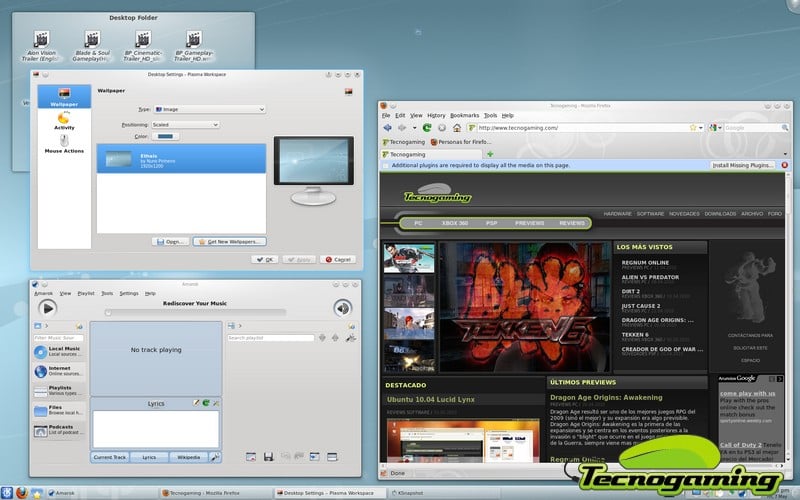
El escritorio del KDE a pesar de que a muchos no les gusta y que genera guerras interminables con el GNOME es un escritorio muy agradable y extremadamente configurable, la principal diferencia que resalta a comparación del ubuntu es la cantidad de opciones de configuración que tendremos para cada cosa, recueden que como el kubuntu no es la estrella de Canonical, hay ciertas cosas que no incorpora por defecto, una de ellas es el Firefox que deberemos instalar por separado agregandolo desde las opciones de instalar programas.
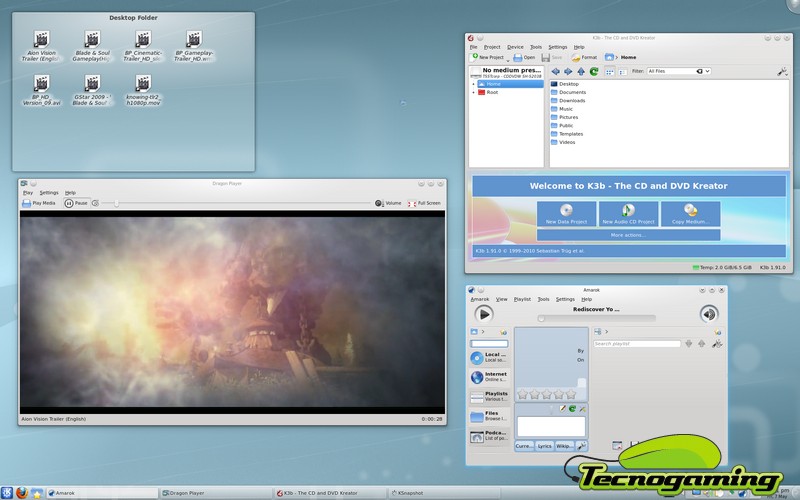
Entre los programas mas característicos del KDE se encuentran el k3b, un excelente quemador de CD’s y DVD’s, el famoso Amarok2 que es uno de los mejors programas multimedia que existen y realmente un placer de usar en el KDE y el Dragon Player, un pequeño reproductor multimedia que hace todo lo necesario tan solo agregando muy pocos paquetes de software.
En esta pantalla observamos las utilidades cotidianas de internet, el Konqueror es el programa explorador de internet que viene por defecto, el Quassel es el encargado de IRC, el Akregator un RSS Feeds y el KDE Help Center que tiene una pequeña base de datos con las preguntas/respuestas mas comunes.
En esta ventana vemos las 2 utilidades gráficas mas importantes que dispone el KDE, visor de fotos y catalogador con galerias.
Las herramientas de oficina no se quedan atrás tampoco, el kubuntu dispone del paquete OpenOffice, a pesar de tener su propio koffice, ya que Canonical decide aqui estandarizar la cuestión, además tenemos una preciosa agenda.
Aqui podremos observar las opciones de configuración del sistema. A diferencia del gnome incorporado en el ubuntu, el KDE en el kubuntu dispone de un panel de control central denominado «system settings» que es el encargado de configurar casi todo lo que ocurre en el KDE.
Los menus son demasiados y a su vez muy extensos así que mostraremos tan solo los escenciales, este es el menu de Styles donde se pueden configurar los estilos de escritorio, lo que modifica el tipo de la ventana, la posición de los botones, el estilo de los botones, pero a su vez, el KDE permite modificar cada opción por separado! creando verdaderos híbridos de cada estilo.
En este menu, configuraremos la forma en que se muestran las aplicaciones GTK+, sucede que existen cientos de formas de crear aplicaciones en Linux, pero las mas importantes son el estilo «QT» de la mano del QT Cure en KDE4 y el GTK+ en GNOME, estos 2 estilos proveen los estandares para crear aplicaciones para cada entorno, pero sucede, que si por ejemplo, ejecutamos una aplicacion GTK+ bajo KDE (aplicación que fué pensada para GNOME) los resultados pueden ser desastrosos, este es el caso del Firefox por ejemplo. En este ejemplo se puede observar que KDE incorpora un menu especial para configurar la forma en que las aplicaciones GTK+ se verán en KDE, de una forma tratando de mimetizar ambos estilos para lograr una experiencia de escritorio placentera, luego de probar como lucen las aplicaciones de GTK+ en kubuntu puede decir con seguridad que esta vez, ambas lucen muy parecido y no se siente una diferencia fundamental cuando cargamos aplicaciones hechas para el GTK como es el caso también del «emesene».
Escritorio 3D:
En este menu es donde se configuran los efectos de escritorio, a diferencia del GNOME donde para poder representar un escritorio en 3D, mover el cubo, crear efectos se utiliza un programa separado denominado «Compiz», en KDE, el encargado de renderizar el escritorio en 3D es el KWin, pero no se trata de un programa separado per-se, ya que es parte del mismo conjunto de aplicaciones del KDE, por eso, todos los efectos y menu de configuración se encuentran incorporados dentro del menu principal del System Settings.
Como pueden ver, no existen aplicaciones separadas en KDE, el Desktop Compositing con 3D es parte del mismo entorno y fué diseñado así desde un principio, lo que le brinda al KDE mas solidez y un poco mas de uniformidad en la implementación, sin embargo, aquí es donde el KDE todavía está algo corto en relación al Compiz, de todas formas, no se olviden que estamos hablando de Linux, podremos en cualquier momento desactivar el KWin , instalar el Compiz y obligarlo a correr sobre KDE, obteniendo los mismos efectos que en ubuntu, las fortunas de usar Linux son obvias para estos casos.
Aqui se configura el tipo de Composite a utilizar, es obvio que usaremos OpenGL por defecto, es importante que siempre se use Texture from Pixmap y activar el VSync para la mejor representación visual posible, ya que estas opciones incrementan considerablemente la performance.
Aqui podremos definir la cantidad de escritorios virtuales, para lograr un efecto similar al ubuntu con Compiz con el cubo, seleccionaremos 4.
El KDE incorpora los screen-edges o golpes en las esquinas con el mouse que activan diferentes funciones, podremos configurar hasta 8 funciones de escritorio tan solo golpeando sus esquinas lo cual le permite mayor facilidad a la hora de trabajar, sin tener que recordar los accesos directos en el teclado.
El menu de audio no usa Pulse-Audio como lo hace el ubuntu sinó que usa su propio sistema, el sistema del KDE, aquí podemos apreciar como se detectó el ALC889 por defecto sin recurrir a instalar ningun driver.
Widgets:
Los widgets son aplicaciones accesorias que se pueden agregar sobre el escritorio mismo, este tipo de aplicación fué concebida en Linux y Mac y Microsoft por proceso de «copia de lo mejor que tiene la competencia» lo llevo a su Windows Vista y luego lo perfeccionó en el Windows 7 donde se pasó a llamar «Gadgets» para que no se haga tan evidente la copia.
Los widgets permiten el agregado de toda clase de programas utiles en el escritorio, aunque los mas usados son los de , por ejemplo, monitoreo.
Barra de Tareas:
La barra de tareas también es totalmente customizable, aqui podemos ver como se puede modificar incluso la altura, el tamaño, el largo y la cantidad de objetos en ella y su posición.
Este menu es el encargado de definir el estilo, centrado, izquierda, derecha, etc.
Aquí configuramos su alto y largo.
Ahora, dejamos la barra mas pequeña, lo cual es atractivo si queremos convertir nuestor KDE en un simil del sistema operativo de Mac.
Escritorio 3D en acción:
Antes de terminar el review, les he preparado un exquisito video (también disponible en HD) con musica de aMUSiC y Leviathan para que puedan disfrutar de la experiencia de utilizar el escritorio 3D en el KDE y para que vean la fascinante fluidez con la que mueve las ventanas, incluso con múltiples videos HD abiertos a la vez, espero disfruten del video. (recuerden que todos los videos hechos aqui se encuentran en nuestro canal oficial de TecnoGaming en YouTube).
Conclusión:
A pesar de no ser la estrella principal que brilla en Canonical, ya que esa está dedicada al ubuntu, el kubuntu es un excelente sistema operativo y el KDE4 es un excelente entorno gráfico, la funcionalidad y versatilidad del KDE son fuera de este mundo, sobre todo en lo que respecta a la configurabilidad, sin embargo a mucha gente puede desagradarle el hecho de que existan «tantas» opciones de configuración y el otro punto a tener en cuenta es que el kubuntu no incorpora un monton de tecnologías que el ubuntu sí, no detecta la necesidad de codecs alternativos para abrir videos, simplemente instala un paquete estandar por defecto y el resto es a cuenta nuestra, no dispone de un «software center» como ubuntu y algunos otros detalles menores, sin embargo esto no le resta importancia y el kubuntu es una excelente distro para todos aquellos que quieran un aire mas «windows» en sus escritorios pero con una tecnología realmente sorprendente en lo que respecta a configurabilidad, suavidad y potencia en escritorio 3D.

